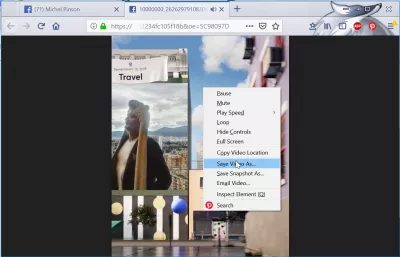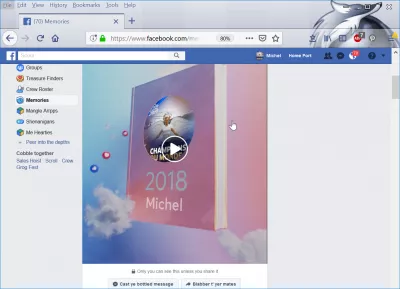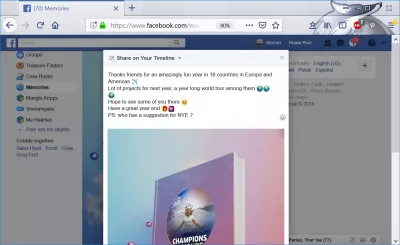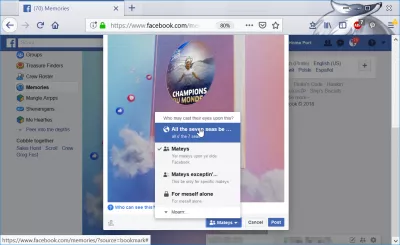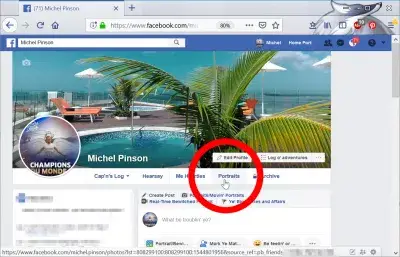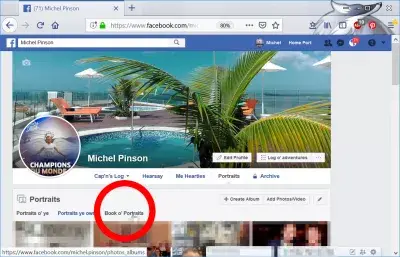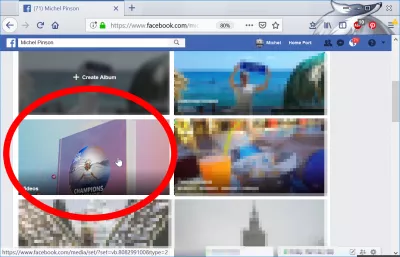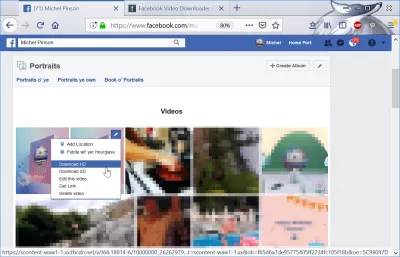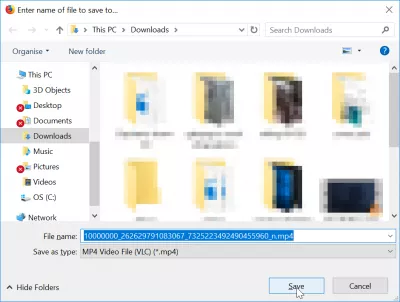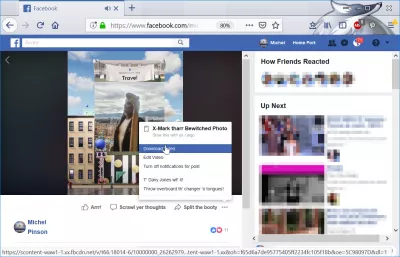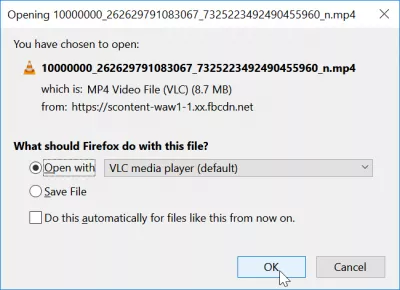Kako prenesti Facebook leto v pregled video na računalnik
Prenesite videoposnetek na računalniku v letu
Vaše leto lahko prenesete v pregled videoposnetka iz Facebooka v računalniku, tako da obiščete slike v albumu, poiščete video album in izberete, kako prenesti zadevni videoposnetek.
Po tem, lahko videoposnetek delite, kot želite, na primer pošljite ga po elektronski pošti, pošljite svoj Facebook leto v pregled videoposnetka v WhatsApp stike ali delite Facebook leto pri ogledu videoposnetka v stike Viber.
Facebook ustvari leto v video pregledu
Prvi korak je, da gredo na Facebook in iz vaše možnosti spominov, ki je dostopna z levega menija, dostop do leta v pregledu ustvarjanja videoposnetkov.
Morda še ni odprto za vas, saj je upravičenost odvisna od razpoložljivosti uporabnikovega strežnika in Facebook strežnika.
Ko je videoposnetek ustvarjen, nastavite objavo, ki jo želite dati v skupno rabo s svojimi prijatelji, tako da vključite opis in sčasoma označite prijatelje, ki se prikažejo v videoposnetku.
Pred objavo videoposnetka, vključno z letom v preglednem videoposnetku, zagotovite, da bo delovno mesto dostopno ciljnemu občinstvu z nastavitvijo ustrezne pravice dostopa.
Če na primer želite, da videoposnetek delite z osebami, ki niso na Facebooku, ali pa jih prenesete prek spletne strani tretje osebe, kot je Facebook Video Downloader Online, se prepričajte, da je zasebnost dostopa do videoposnetkov javno objavljena.
Facebook Video Downloader OnlinePrenesite videoposnetek iz Facebooka
Naslednji korak prenosa leta v videoposnetku brez povezave je, da odprete svojo spletno stran s profilom, tako da kliknete svoje ime v zgornjem desnem kotu zaslona v meniju modrega traku.
Zdaj pojdite na svojo fotografijo in video galerijo s klikom na ustrezni gumb.
Tu videoposnetek najprej ni viden. Odprtite albume galerije, tako da kliknete gumb v meniju galerije, ki vsebuje slike vas, slike, ki jih imate, in albume galerije.
Tu bi morali biti album albumov videoposnetkov vidni. Če ni, se pomaknite navzdol, dokler ga ne najdete.
Ko jo najdete, jo odprite, če želite dostopati do albuma, ki vsebuje vse videoposnetke, ki ste jih že prenesli na Facebook, vključno z letom v preglednem videoposnetku, če ga je uspešno ustvaril Facebook.
Tukaj preprosto poiščite leto v pregledu videoposnetka, če ga prenesete s Facebooka, tako da kazalec miške premaknete nad sličico videoposnetka, kliknete na svinčnik, ki se pojavi, da odprete dejanski meni in izberete eno od možnih možnosti:
- Prenesite HD, da prenesete leto v pregled videoposnetka v obliki visoke ločljivosti,
- Prenesite SD, če želite prenesti leto v videoposnetku v obliki standardne ločljivosti,
- Povežite povezavo, če želite pridobiti povezavo za skupno rabo, s katero želite deliti videoposnetek na Facebooku svojim prijateljem ali ga prenesti prek spletne strani tretje osebe.
Kako prenesti HD video iz Facebooka
Če ste izbrali prenos videoposnetkov HD ali prenos videoposnetka SD, se bo videoposnetek odprl v drugem zavihku brskalnika.
Z novega zavihka brskalnika lahko z desno miškino tipko kliknete video in izberete videoposnetek shranite kot možnost, da prenesete videoposnetek v Facebook in ga lahko shranite v svoj računalnik.
Datoteko Windows Explorer za shranjevanje bo odprla okno, izberite, kje želite shraniti videoposnetek in sčasoma spremeniti lokalno ime v računalniku.
Prenos videoposnetkov Facebook
Drug način prenosa videoposnetka iz Facebooka je, da kliknete video iz galerije videoposnetkov Facebook.
Ko se videoposnetek odpre v spletnem brskalniku in je pripravljen za predvajanje, kliknite na ikono treh pik pod videoposnetkom na desni. S tem boste odprli video možnosti, ki vključujejo gumb za prenos videoposnetka.
Od tam se odpre okno, ki vam omogoča, da se odločite, kaj storiti s prenosom video datoteke, ki ga lahko shranite v računalnik ali pa ga predvajate neposredno s svojim priljubljenim video predvajalnikom, kot je predvajalnik VLC.
Uradni prenos medija predvajalnika VLC, najboljšega igralca Open SourceKako prenesti Facebook leto v pregled
Če želite prenesti letnico Facebook, si oglejte galerije albumov> video> ikona svinčnika> prenesi HD. To je vse, kar morate storiti, da prenesete videoposnetek Facebooka v računalnik, in si oglejte, kako lahko Facebook pregledate za svoj račun.
Pogosto Zastavljena Vprašanja
- Ali obstaja neposreden način, da uporabniki svoje Facebook leto prenesejo v pregledu videoposnetkov neposredno v svoje računalnike za osebno arhiviranje?
- Medtem ko Facebook ne daje neposredno gumba za prenos za leto v preglednih videoposnetkih, lahko uporabniki predvajajo video na Facebooku, uporabijo orodja za razvijalce brskalnika (zavihka omrežja), da poiščete URL video datoteke in ga nato prenesete neposredno s povezave. Druga možnost je, da lahko uporabimo orodja za prenos videoposnetkov tretjih oseb ali razširitve brskalnika, ki podpirajo Facebook prenose videoposnetkov, kar zagotavlja skladnost s Facebookovimi pogoji storitve.

Yoann Bierling je strokovnjak za spletno založništvo in digitalno svetovanje, ki globalno vpliva s strokovnim znanjem in inovacijami v tehnologijah. Strast pri opolnomočenju posameznikov in organizacij, da uspevajo v digitalni dobi, ga vodijo k izjemnim rezultatom in spodbujajo rast z ustvarjanjem izobraževalnih vsebin.